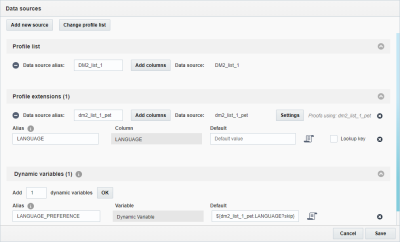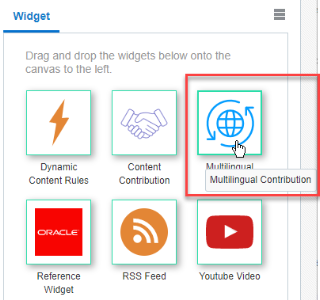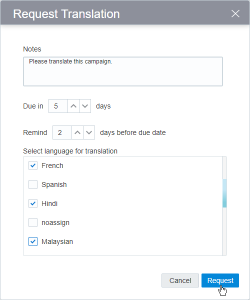Trabajo con campañas multilingües
Importante: en la versión actual, esta función está dentro de nuestro programa de disponibilidad controlada. Para solicitar acceso a esta función, conéctese a My Oracle Support y cree una solicitud de servicio.
Puede usar el diseñador de mensajes de correo electrónico para crear el contenido de su campaña de correo electrónico multilingüe. Con la contribución multilingüe, se pueden diseñar campañas de correo electrónico que muestren contenido traducido a los suscriptores de forma dinámica. De esta forma, podrá diseñar un solo mensaje que se adapte al idioma preferido de cada destinatario. Por ejemplo, una empresa de venta de ropa podría usar mensajes en francés para sus clientes franceses, en japonés para sus clientes japoneses, etc.
La sección Tareas que aparece más abajo ofrece la información necesaria sobre cómo configurar la campaña para traducirla y cómo solicitar una traducción. Antes de empezar, un administrador de cuentas de Responsys tiene que haber realizado las configuraciones necesarias de la colaboración multilingüe. También debe trabajar con el diseñador de datos de la cuenta para determinar cómo gestionará la cuenta las preferencias de idioma de los destinatarios. Para obtener más información, consulte el tema Colaboración multilingüe.
Tareas
Para poder traducir los mensajes, los diseñadores de campaña deben llevar a cabo tres tareas fundamentales:
Añadir la variable dinámica de preferencia de idioma a los orígenes de datos de la campaña
La campaña debe incluir la variable dinámica LANGUAGE_PREFERENCE. Esto proporciona los datos de personalización de idioma para cada destinatario.
Para añadir la variable dinámica LANGUAGE_PREFERENCE:
- En la página del diseñador de campañas, localice y haga clic en Orígenes de datos.
- En el cuadro de diálogo Orígenes de datos, introduzca 1 en el campo Agregar variables dinámicas y haga clic en Aceptar.
- Configure la variable dinámica obligatoria, siguiendo el ejemplo que se muestra más abajo:
- En el campo Alias, escriba LANGUAGE_PREFERENCE. Para que la función de colaboración multilingüe pueda funcionar, el alias debe tener este valor.
- En el campo Por defecto, introduzca el script RPL para acceder a las preferencias de idioma de los destinatarios. Esto variará en función del método que haya usado para configurar la preferencia de idioma. Es posible que también necesite añadir una extensión de perfil si ha almacenado la preferencia en una tabla de extensiones de perfil.
- Haga clic en Guardar.
Seleccionar las regiones del contenido del mensaje para traducir
Nota: los siguientes pasos suponen que no tiene activado el editor de texto enriquecido. Obtenga más información sobre la configuración del editor de texto enriquecido.
Para agregar un widget de Contribución multilingüe a una región:
- Con el correo electrónico abierto en el Diseñador de mensajes de correo electrónico, haga clic en Editor de contenido dinámico
 . Se abre la paleta Widget.
. Se abre la paleta Widget. - Para añadir el widget Contribución multilingüe a una región:
- Arrastre el widget Contribución multilingüe a la región.
- Seleccione la región en la lista desplegable y haga doble clic en el widget Contribución multilingüe.
- Seleccione Crear región de contenido dinámico en la superposición de la región y, a continuación haga clic en el widget Contribución multilingüe.
- También, puede hacer clic en Editar
 junto a la lista desplegable de regiones y asignar un nombre descriptivo a la región del widget Contribución multilingüe. Esto facilitará la identificación de la región más adelante.
junto a la lista desplegable de regiones y asignar un nombre descriptivo a la región del widget Contribución multilingüe. Esto facilitará la identificación de la región más adelante. - Utilice el separador Configuración para configurar el widget.
- En todos los tipos de contribución, puede cambiar la carpeta Biblioteca de contenido en la que están almacenadas las traducciones aportadas. También puede añadir instrucciones para los traductores de la región.
- En cuanto al contenido HTML y de la imagen, puede modificar el contenido por defecto para la región.
- En las imágenes: puede cambiar la carpeta donde se puede pueden elegir los contenidos. También puede autorizar las imágenes que se pueden cargar.
- Guarde los cambios.
Solicitar traducción
Cuando haya terminado de identificar los segmentos del mensaje que desea traducir, puede solicitar una traducción en los idiomas que desee.
El flujo de trabajo de traducción se puede usar en combinación con la aprobación de la campaña.
- Si se hace clic en el botón Aprobación de solicitud, pero las traducciones no están terminadas, se mostrará un aviso.
- Si continúa con la aprobación, se cancelarán las traducciones y se enviará el contenido por defecto.
Para solicitar una traducción:
- En la página del diseñador de mensajes, haga clic en Volver a la campaña.
- En el menú Acciones, seleccione Solicitar traducción.

Se muestra el cuadro de diálogo Solicitar traducción.
- En el campo Notas, incluya notas para los traductores sobre la finalidad de la campaña.
- Defina el número de días para entregar las traducciones.
- Defina el límite de días para que el sistema envíe un recordatorio de que las traducciones deberían estar finalizadas.
- Seleccione los idiomas a los que desea traducir el mensaje. Si necesita un idioma que no se muestra aquí, colabore con el administrador de la cuenta de Responsys para configurar más idiomas.
- Haga clic en Solicitar.
Después de solicitar la traducción, el sistema:
- Generará una tarea denominada "Colaboración de idioma" para cada idioma.
- Asignará tareas a los usuarios que tengan el rol Traductor de campaña de correo electrónico rápida y tengan también una configuración para uno o varios de los idiomas solicitados.
- Enviará notificaciones por correo electrónico a los usuarios a los que se les hayan asignado las tareas de traducción.
Los usuarios con los roles Gestor de correo electrónico e Iniciador de procesos podrán ver todas las tareas asignadas y filtrar por campaña.
Temas relacionados
Trabajar con tareas de traducción